
Kun käytämme tietokonettamme, jatkuvasti päivityksiä Ne ovat väistämättömiä, ja turvallisuuden parantamiseksi varmuuskopiotiedostoja luodaan aina kansioihin, jotka eivät yleensä näy paljaalla silmällä, mutta jotka vievät edelleen tilaa, josta voi olla hyötyä meille käyttäjille.
Esimerkki tästä ovat tiedostot, jotka löytyvät Windows Installer -kansiosta, erityisesti ne, jotka päättyvät .msp. Nämä tiedostot ovat itsenäisiä, ne sisältävät tietokoneeseemme asennettuihin sovelluksiin tehdyt muutokset ja tietoja Windows -versioista.
Nämä tiedostot voivat varata jopa 10 Gt taustalla, ja se on tilaa, joka ei salli meidän nopeuttaa tietokonettamme, vaikka se tapahtuu yleensä kahden tai useamman vuoden kuluttua samalla Windows -versiolla tietokoneessa; nämä tiedostot sisältävät vähintään kaksi muuntajaa.
Ensimmäinen niistä muuttaa tietopäivitykset, kun taas toisessa on tietokanta, joka lisää sen sisältämät tiedot. Nämä tiedostot voidaan tarkistaa Windows Installer -ohjelmilla, kuten Hotfix.exe ja Update.exe, ja se opettaa meille tietokonesovelluksiin liittyvät muutokset.
Yksi eniten päivityksiä suorittavista sovelluksista on Microsoft Office ja asennuskansiossa näkyvät .msp -tiedostot ei poisteta automaattisesti. Jotkut voidaan kuitenkin poistaa aiheuttamatta suuria ongelmia, kun taas toiset voivat johtaa merkittävään tietojen menetykseen.
Huolimatta siitä, että verkossa on useita sovelluksia, joita kutsutaan ”Siivooja”, Erityisesti tämän muotoisille tiedostoille ne eivät tällä hetkellä ole enää yhteensopivia Windowsin kanssa, ja niiden asentaminen aiheuttaa käyttäjälle riskin, minkä vuoksi manuaalinen lomake on riskitön, vaikka se ei ole poikkeus.
Kuinka poistaa .msp -tiedostot Windowsin uusimmista versioista
Ensimmäinen vaihe, joka sinun on noudatettava, on napsauttaa käynnistyspainiketta, jolloin valikko ja tyyppi tulevat näkyviin ”Asennuskansio”, Kirjoita siellä kaikki tiedostot, joiden loppu on .msp, joko asiakirjassa Sana, tai arkilla, joka sinulla on käsillä. Muista, että käytön aikana se voi olla monia tiedostoja.
Siirry sitten aluksi kohtaan ”Regedit”, joka vie sinut rekisterieditoriin, ja kun alat kirjoittaa tänne aiemmin merkitsemiesi tiedostojen nimeä, näyttöön tulee sanoma ”Haku päättyi rekisterissä”, Mikä osoittaa, että voit poistaa sen luottamuksellisesti roskakorista.
Jos rekisterieditori kuitenkin etsii kirjoittamasi tiedoston ja näyttää sen sijaan viestin näyttämisen sijaan ”Data” Älä poista sitä, koska se aiheuttaa suuria ongelmia paketin kanssa Toimisto ja tietokoneesi sellaisenaan; sinun on toistettava tämä prosessi jokaisella merkityllä tiedostolla.
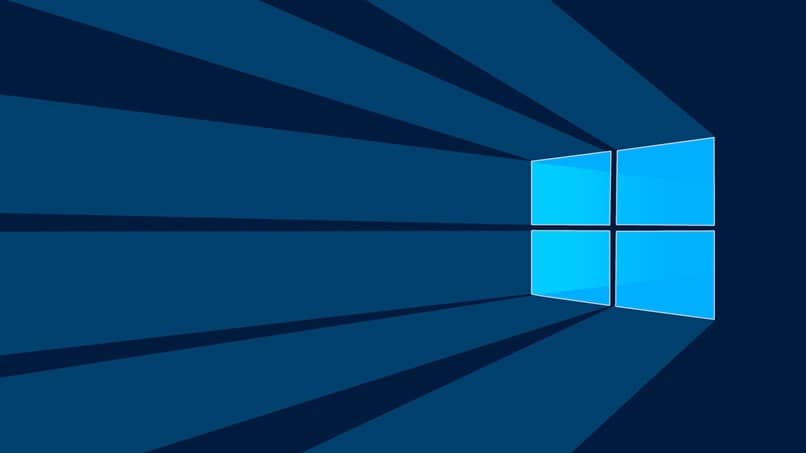
Kuinka poistaa .msp -tiedostot Windowsin vanhemmissa versioissa
Kun puhumme Windows -versioista, viittaamme Windows Vistaa edeltäviin versioihin, kuten Windows XP: hen, ja on tärkeää korostaa sitä tosiasiaa, että millään näistä Windows -versioista ei ole Microsoftin teknistä tukea, joten sinun on edettävä erittäin huolellisesti tiedostoja poistettaessa.
Mene Oma PC tai Tiimi, ja sisältä löydät kuvakkeen Yksikkö C: joten kaksoisnapsauta sitä ja katso missä se lukee ”Asentaja”, Kirjoita uudelleen kaikki tämän kansion sisällä olevat tiedostot, jotta voit käyttää niitä paremmin ja helpommin, ja sitten aloitat, valitset suorita ja kirjoita ”Regedit”, sitten painat Enter.
Kerran sisällä Oma tietokone, valitset rekisterieditorin ja alat kirjoittaa tiedostojen nimiä ja sitten toistat edellä mainitsemamme vaiheet, jos näyttöön tulee valintaikkunaHaku päättyi rekisterissä”, Voit jatkaa poistamista, jos tiedosto on tallennettu ”Data”, ei.